Ставите ознаку у МС Ворд документу
Често често када радите са текстуалним документима у Мицрософт Ворд-у, постаје неопходно да додате посебан карактер у уобичајени текст. Један од њих је тик, који, као што вероватно знате, није на тастатури рачунара. Реч је о томе како означити Реч и о томе ћемо разматрати у овом чланку.
Лекција: Као у Ворду, додајте квадратне заграде
Садржај
Додавамо кљуц кроз уметање симбола
1. Кликните на место на листи где желите додати ознаку.
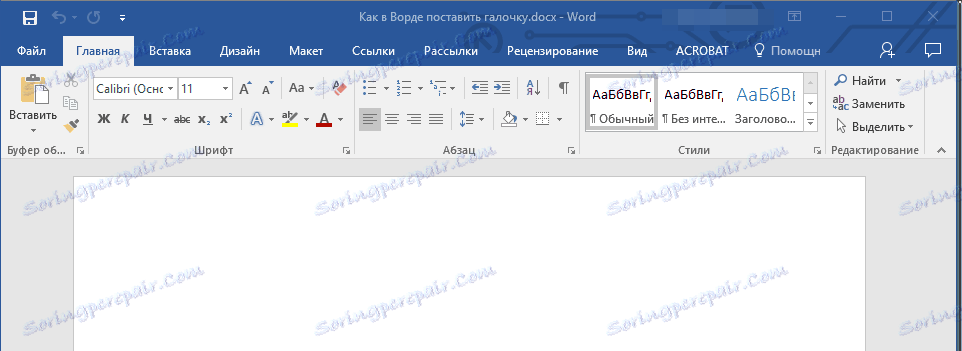
2. Пређите на картицу "Инсерт" , пронађите и кликните на дугме "Симбол" које се налази у групи са истим именом на контролној табли.

3. У менију који се појављује када кликнете на дугме, изаберите "Други знакови" .
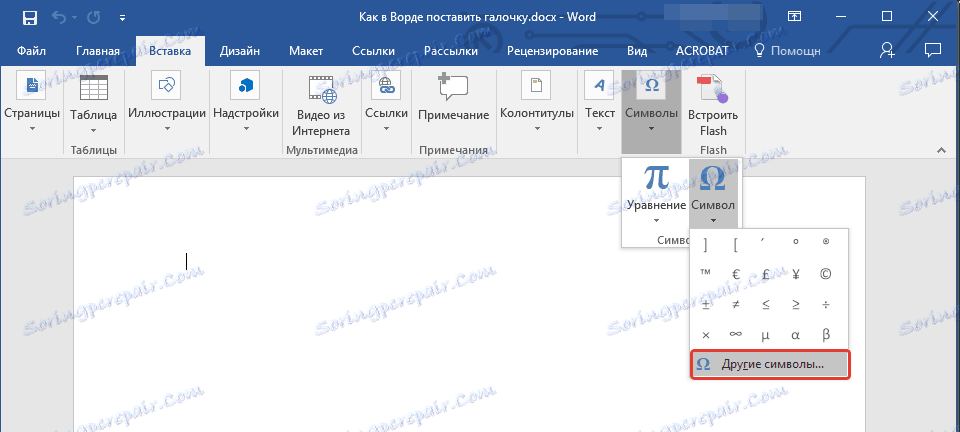
4. У дијалог бок-у који се отвори, пронађите ознаку тикета.
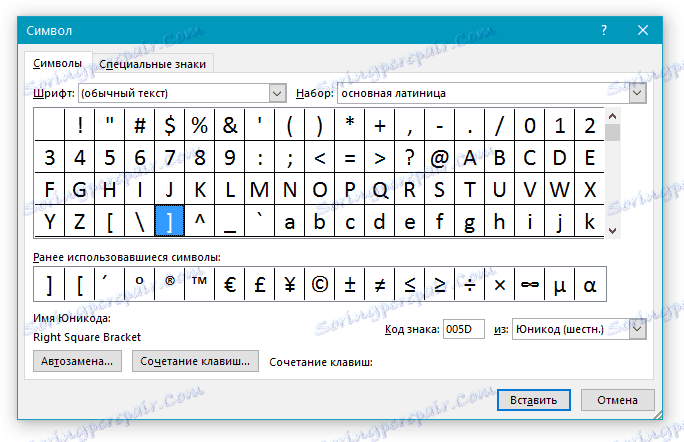
Савет: Да бисте избегли трагање за траженим знаком дуго времена, у одељку "Фонт" на падајућој листи изаберите "Вингдингс" и померите се низу знакова.
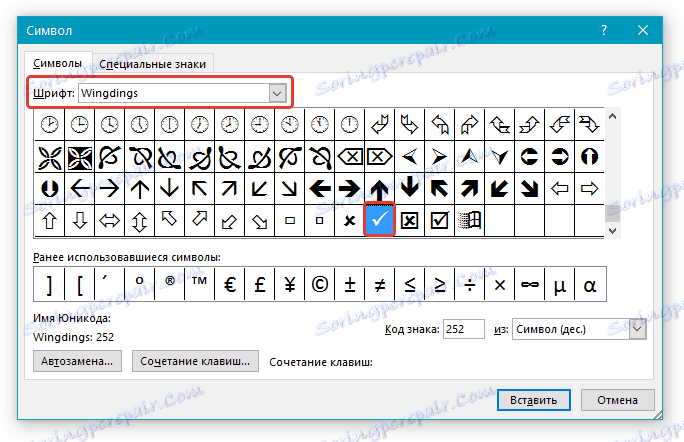
5. Након избора жељеног симбола, кликните на дугме "Инсерт" .
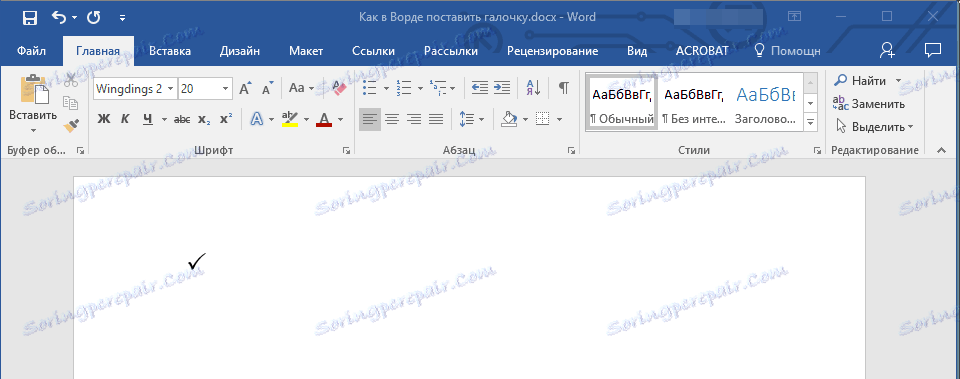
Појавиће се тикет на листу. Уосталом, ако желите да ставите ознаку у Реч у пољу, можете наћи такав симбол уз уобичајену ознаку у истом менију као "Други симболи".
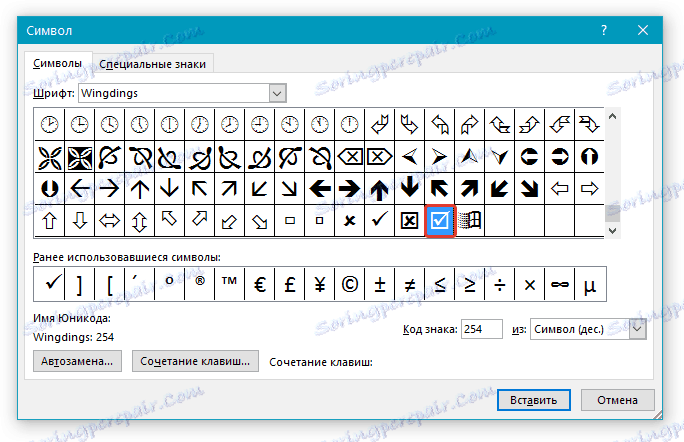
Овај симбол изгледа овако:
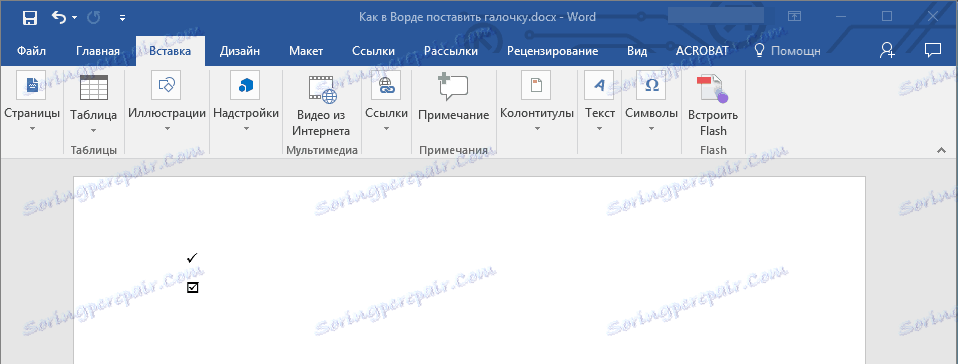
Додајте ознаку помоћу нестандардног фонта
Сваки карактер који се налази у стандардном сету знакова МС Ворд има свој јединствени код, знајући који од њих, можете додати симбол. Међутим, понекад за увођење одређеног симбола, потребно је само променити фонт у који уносите текст.
Лекција: Како направити дугу црту у Речи
1. Изаберите фонт "Вингдингс 2" .
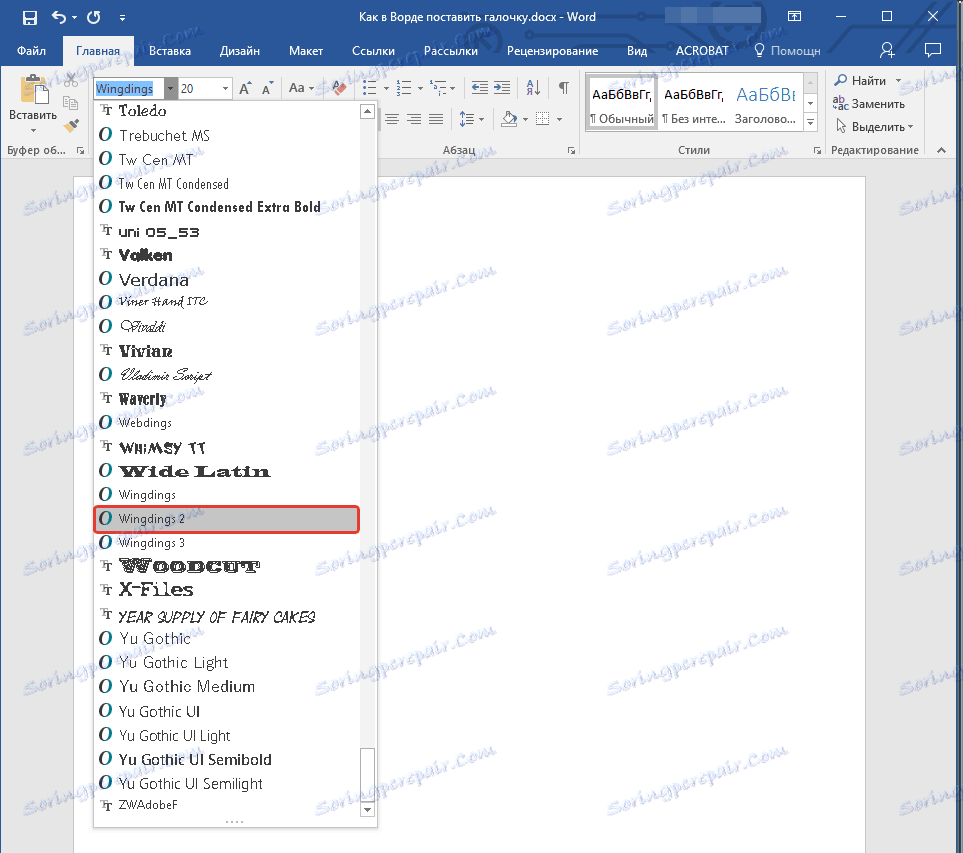
2. Притисните тастер "Схифт + П" на енглеском изгледу.
3. На листу се појављује тикет.
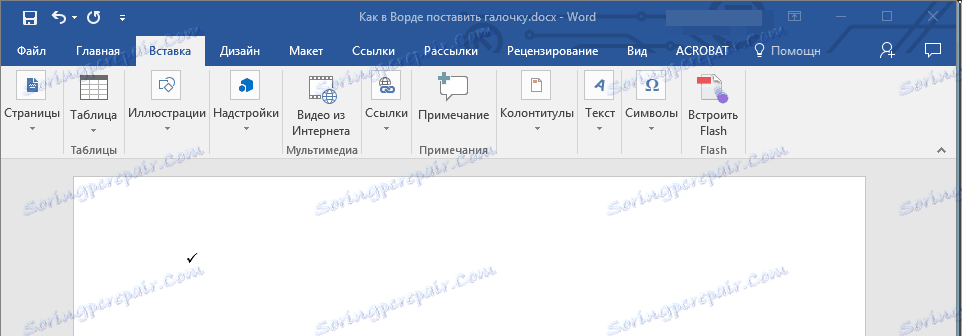
Заправо, на основу овога, из овог чланка научили сте како ставити симбол за означавање у МС Ворд. Желимо Вам успјех у савладавању овог вишенамјенског програма.